win10以太网控制器感叹号无法上网的完美解决方法 win10以太网控制器感叹号无法上网怎么办
更新时间:2023-01-02 21:27:39作者:cblsl
电脑以太网控制器也称做以太网适配器,一旦太网适配器出现了问题,计算机就无法联网,最近有人反馈说win10系统开机发现以太网控制器出现感叹号,无法正常上网,怎么回事?这可能是以太网控制器驱动未正确安装导致的,只要重新更新一下驱动即可解决,下文来看下具体操作步骤。
1、首先右击桌面的“此电脑”,然后打开属性。
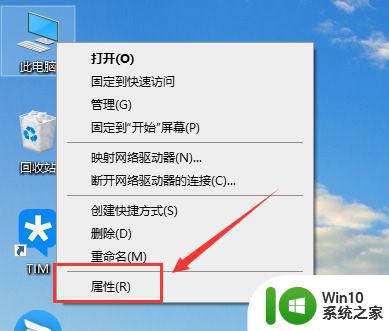
2、然后去点击“设备管理器”,打开“控制器窗口”。
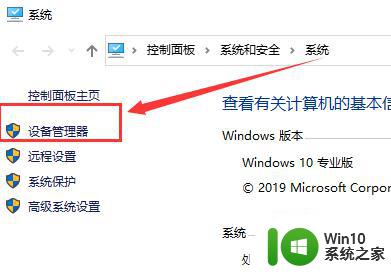
3、之后去点击“网络适配器”,找到以下程序,右击“属性”。
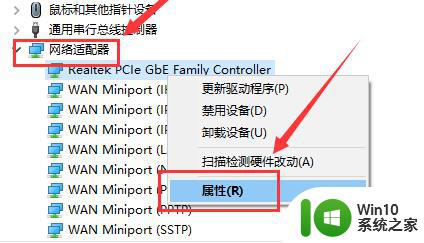
4、最后去选择“更新驱动程序”,下载安装最新版本,重启电脑即可。
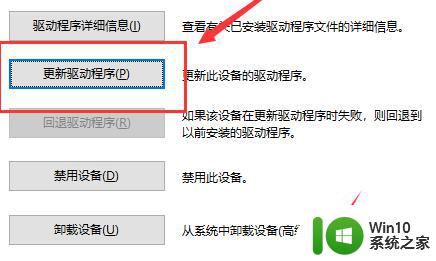
以上完美解决win10以太网控制器感叹号无法上网的故障,更新驱动程序后,以太网控制器就恢复正常了。
win10以太网控制器感叹号无法上网的完美解决方法 win10以太网控制器感叹号无法上网怎么办相关教程
- win10系统以太网连接无法识别出现感叹号怎么办 如何解决win10以太网连接出现感叹号的问题
- win10以太网上有个叹号的解决方案 win10以太网出现感叹号的原因
- win10网络黄色感叹号有网但不能上网怎么办 window10网络黄色感叹号连接成功但无法上网解决方法
- window10网络出现感叹号怎么办 window10网络感叹号修复方法
- windows10笔记本无法连接网络显示感叹号怎么解决 win10系统网络连接出现感叹号的解决方法
- win10网络图标上的感叹号消除掉方法 如何解决win10右下角网络感叹号显示问题
- 笔记本win10连接校园wifi出现感叹号怎么办 笔记本win10连接校园wifi出现感叹号无法上网怎么办
- win10网卡驱动有黄感叹号的修复方法 win10网卡驱动黄色感叹号怎么办
- 电脑win10连接以太网但是无法上网怎么办 电脑win10连接以太网后无法上网怎么解决
- win10网络适配器出现叹号的解决技巧 win10网络适配器出现叹号无法连接网络怎么办
- 神舟win10网络感叹号如何解决 神舟win10网络出现感叹号的原因及解决方法
- win10电脑右下角网络经常出现黄色感叹号修复方法 win10电脑右下角网络连接显示黄色感叹号怎么处理
- 蜘蛛侠:暗影之网win10无法运行解决方法 蜘蛛侠暗影之网win10闪退解决方法
- win10玩只狼:影逝二度游戏卡顿什么原因 win10玩只狼:影逝二度游戏卡顿的处理方法 win10只狼影逝二度游戏卡顿解决方法
- 《极品飞车13:变速》win10无法启动解决方法 极品飞车13变速win10闪退解决方法
- win10桌面图标设置没有权限访问如何处理 Win10桌面图标权限访问被拒绝怎么办
win10系统教程推荐
- 1 蜘蛛侠:暗影之网win10无法运行解决方法 蜘蛛侠暗影之网win10闪退解决方法
- 2 win10桌面图标设置没有权限访问如何处理 Win10桌面图标权限访问被拒绝怎么办
- 3 win10关闭个人信息收集的最佳方法 如何在win10中关闭个人信息收集
- 4 英雄联盟win10无法初始化图像设备怎么办 英雄联盟win10启动黑屏怎么解决
- 5 win10需要来自system权限才能删除解决方法 Win10删除文件需要管理员权限解决方法
- 6 win10电脑查看激活密码的快捷方法 win10电脑激活密码查看方法
- 7 win10平板模式怎么切换电脑模式快捷键 win10平板模式如何切换至电脑模式
- 8 win10 usb无法识别鼠标无法操作如何修复 Win10 USB接口无法识别鼠标怎么办
- 9 笔记本电脑win10更新后开机黑屏很久才有画面如何修复 win10更新后笔记本电脑开机黑屏怎么办
- 10 电脑w10设备管理器里没有蓝牙怎么办 电脑w10蓝牙设备管理器找不到
win10系统推荐
- 1 番茄家园ghost win10 32位官方最新版下载v2023.12
- 2 萝卜家园ghost win10 32位安装稳定版下载v2023.12
- 3 电脑公司ghost win10 64位专业免激活版v2023.12
- 4 番茄家园ghost win10 32位旗舰破解版v2023.12
- 5 索尼笔记本ghost win10 64位原版正式版v2023.12
- 6 系统之家ghost win10 64位u盘家庭版v2023.12
- 7 电脑公司ghost win10 64位官方破解版v2023.12
- 8 系统之家windows10 64位原版安装版v2023.12
- 9 深度技术ghost win10 64位极速稳定版v2023.12
- 10 雨林木风ghost win10 64位专业旗舰版v2023.12